Hoe SMS Stealer verwijderen van Android-apparaten
![]() Geschreven door Tomas Meskauskas op
Geschreven door Tomas Meskauskas op
Wat is SMS Stealer?
SMS Stealer gericht op Android-gebruikers is kwaadaardige software die is ontworpen om in het geheim toegang te krijgen tot tekstberichten en deze uit het apparaat van het slachtoffer te halen. Deze bedreiging kan persoonlijke informatie in gevaar brengen zonder dat de gebruiker het weet. Android gebruikers moeten dus voorzichtig zijn en veiligheidsmaatregelen nemen om deze malware te vermijden.
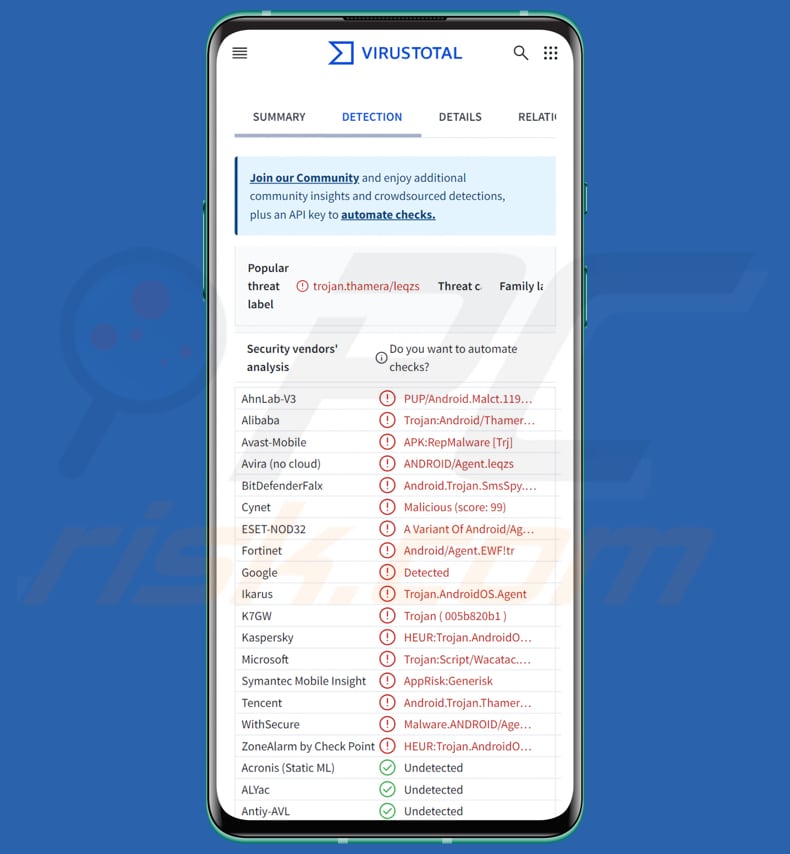
SMS Stealer in detail
Nadat het apparaat is geïnfecteerd en de SMS Stealer een verbinding tot stand brengt met een Command and Control server, kan het beginnen met het extraheren van de persoonlijke gegevens van het slachtoffer. Dit omvat, maar is niet beperkt tot, SMS-berichten en telefoongegevens.
Een van de bekende infectievectoren zijn Telegram-bots die je tegenkomt bij het zoeken naar gratis of onofficiële Android-apps. Een gebruiker kan bijvoorbeeld een sessie starten met een bot, die vervolgens om hun telefoonnummer vraagt. Zodra de gebruiker zijn nummer opgeeft, stuurt de bot hem een APK-bestand met daarin het telefoonnummer.
De malware is waarschijnlijk ontworpen om eenmalige wachtwoorden (OTP's) te onderscheppen, die vaak worden gebruikt voor twee-factor authenticatie. Door het onderscheppen van deze OTP's kan de malware accounts of services gekoppeld aan de gestolen telefoonnummers compromitteren en mogelijk ongeautoriseerde toegang krijgen tot gevoelige informatie of accounts.
Het is bekend dat de SMS Stealer eenmalige wachtwoorden kan stelen voor meer dan 600 verschillende diensten. Er is ook ontdekt dat de malware gestolen sms-berichten naar een bepaalde website stuurt waar mensen "virtuele" telefoonnummers uit andere landen kunnen kopen, die kunnen worden gebruikt om in te loggen op online accounts of services.
| Naam | SMS-stelende malware |
| Type bedreiging | SMS Stealer, Android-malware, schadelijke toepassing |
| Namen van detectie | Avast-Mobile (APK:RepMalware [Trj]), Combo Cleaner (Android.Trojan.SmsSpy.AKW), ESET-NOD32 (Een variant van Android/Agent.EWF), Kaspersky (HEUR:Trojan.AndroidOS.Thamera.as), Volledige lijst (VirusTotal) |
| Symptomen | Het apparaat werkt traag, systeeminstellingen worden gewijzigd zonder toestemming van de gebruiker, er verschijnen twijfelachtige toepassingen, het gegevens- en batterijverbruik neemt aanzienlijk toe, browsers worden omgeleid naar twijfelachtige websites, er worden opdringerige advertenties weergegeven. |
| Distributiemethoden | Kwaadaardige online advertenties, Telegram-bots, onofficiële of nep-appwinkels. |
| Schade | Gestolen persoonlijke informatie (privéberichten, logins/wachtwoorden, enz.), verminderde apparaatprestaties, batterij is snel leeg, verminderde internetsnelheid, enorm gegevensverlies, geldverlies, gestolen identiteit. |
| Malware verwijderen (Android) | Om mogelijke malware-infecties te verwijderen, scant u uw mobiel apparaat met legitieme antivirussoftware. Onze beveiligingsonderzoekers raden aan Combo Cleaner te gebruiken. |
Conclusie
Hoewel sms-dieven zoals degene die in ons artikel wordt beschreven geen grote bedreigingen lijken, kunnen ze ernstige problemen veroorzaken zoals geldverlies, identiteitsdiefstal en andere problemen. Het is dus cruciaal om waakzaam te blijven en robuuste beveiligingsmaatregelen te nemen om je tegen dergelijke bedreigingen te beschermen.
Meer voorbeelden van malware die gericht is op Android-gebruikers zijn Mandrake, Snowblind en Rafel.
Hoe is SMS Stealer op mijn apparaat geïnfiltreerd?
De malware infecteert apparaten wanneer het slachtoffer wordt misleid om een schadelijke applicatie te sideloaden. Dit kan gebeuren via misleidende advertenties die legitieme app-winkels nabootsen of via geautomatiseerde Telegram-bots die hen overtuigen om de malware te downloaden en te installeren.
Deze Telegram-bots, die zich voordoen als legitieme diensten, verleiden slachtoffers tot het downloaden van schadelijke toepassingen die zijn vermomd als echte APK's. Gebruikers komen deze bots tegen wanneer ze op zoek zijn naar onofficiële (of gratis) apps voor hun Android-apparaten. Zodra de malware infiltreert, maakt het verbinding met een C2-server om kwaadaardige activiteiten uit te voeren.
Hoe voorkomt u de installatie van malware?
Download applicaties van legitieme winkels (of officiële websites). Lees voordat je apps installeert recensies en controleer beoordelingen om te bepalen of ze te vertrouwen zijn. Vertrouw geen pop-ups, advertenties, knoppen en links op twijfelachtige websites. Klik niet op links of open geen bijlagen in onverwachte of ongevraagde berichten.
Houd ook je besturingssysteem en applicaties up-to-date. Regelmatige updates bieden niet alleen nieuwe functies, maar verhelpen ook zwakke plekken in de beveiliging. Gebruik ten slotte een betrouwbare beveiligingstool om je apparaat te beschermen en potentiële bedreigingen te verwijderen.
Telegram-bot gebruikt om SMS Stealer te verspreiden (bron: zimperium[.]com):
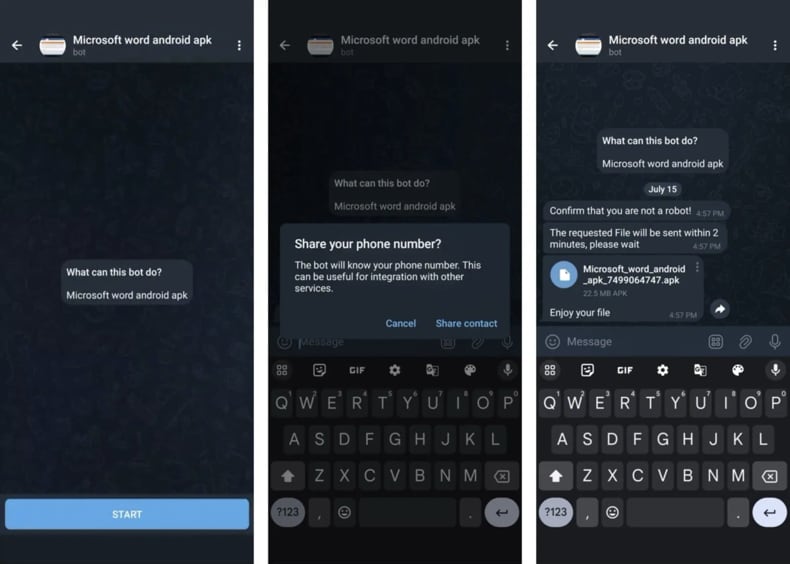
Snelmenu:
- Inleiding
- Hoe verwijder ik browsegeschiedenis uit de Chrome-webbrowser?
- Hoe meldingen in de Chrome-webbrowser uitschakelen?
- Hoe de Chrome-webbrowser resetten?
- Hoe de browsegeschiedenis uit de Firefox-webbrowser verwijderen?
- Hoe meldingen in de Firefox-webbrowser uitschakelen?
- Hoe de Firefox-webbrowser resetten?
- Hoe potentieel ongewenste en/of schadelijke toepassingen verwijderen?
- Hoe het Android-toestel opstarten in "Veilige modus"?
- Hoe het batterijverbruik van verschillende applicaties controleren?
- Hoe het gegevensgebruik van verschillende applicaties controleren?
- Hoe de nieuwste software-updates installeren?
- Hoe het systeem resetten naar de standaardstatus?
- Hoe toepassingen met beheerdersrechten uitschakelen?
Verwijder de browsegeschiedenis van de Chrome webbrowser:

Tik op de knop "Menu" (drie puntjes in de rechterbovenhoek van het scherm) en selecteer "Geschiedenis" in het geopende vervolgkeuzemenu.

Tik op "Browsegegevens wissen", selecteerde tab "ADVANCED", kies het tijdsbereik en de gegevenstypen die u wilt wissen en tik op "Gegevens wissen".
Schakel browsermeldingen uit in de Chrome webbrowser:

Tik op de knop "Menu" (drie puntjes in de rechterbovenhoek van het scherm) en selecteer "Instellingen" in het geopende vervolgkeuzemenu.

Scroll naar beneden totdat je de optie "Site-instellingen" ziet en tik erop. Scroll naar beneden tot je de optie "Meldingen" ziet en tik erop.

Zoek de websites die browsermeldingen geven, tik erop en klik op "Wissen & resetten". Hierdoor worden de toestemmingen voor deze websites om meldingen te geven verwijderd. Als je dezelfde website echter opnieuw bezoekt, kan deze opnieuw om toestemming vragen. U kunt kiezen of u deze toestemming wilt geven of niet (als u weigert, gaat de website naarde sectie "Geblokkeerd" en wordt u niet langer om toestemming gevraagd).
Reset de Chrome webbrowser:

Ga naar "Instellingen", scroll naar beneden totdat je "Apps" ziet en tik erop.

Scroll naar beneden tot je de applicatie "Chrome" ziet, selecteer deze en tik op de optie "Opslag".

Tik op "OPSLAG BEWERKEN", vervolgens op "ALLE GEGEVENS WISSEN" en bevestig de actie door op "OK" te tikken. Merk op dat het resetten van de browser alle opgeslagen gegevens zal verwijderen. Dit betekent dat alle opgeslagen logins/wachtwoorden, browsergeschiedenis, niet-standaardinstellingen en andere gegevens worden verwijderd. Je zult ook opnieuw moeten inloggen op alle websites.
Browsegeschiedenis verwijderen uit de Firefox-webbrowser:

Tik op de knop "Menu" (drie puntjes in de rechterbovenhoek van het scherm) en selecteer "Geschiedenis" in het geopende vervolgkeuzemenu.

Scroll naar beneden tot je "Privégegevens wissen" ziet en tik erop. Selecteer de gegevenstypen die je wilt verwijderen en tik op "CLEAR DATA".
Schakel de browsermeldingen in de Firefox-webbrowser uit:

Bezoek de website die browsermeldingen geeft, tik op het pictogram links van de URL-balk (het pictogram hoeft niet per se een "slotje" te zijn) en selecteer "Site-instellingen bewerken".

Kies in het geopende pop-upvenster de optie "Meldingen" en tik op "WISSEN".
Reset de Firefox-webbrowser:

Ga naar "Instellingen", scroll naar beneden totdat u "Apps" ziet en tik erop.

Scroll naar beneden tot je de applicatie "Firefox" ziet, selecteer deze en tik op de optie "Opslag".

Tik op "GEGEVENS WISSEN" en bevestig de actie door op "WISSEN" te tikken. Merk op dat het resetten van de browser alle gegevens die erin zijn opgeslagen zal verwijderen. Dit betekent dat alle opgeslagen logins/wachtwoorden, browsergeschiedenis, niet-standaardinstellingen en andere gegevens worden verwijderd. Je zult ook opnieuw moeten inloggen op alle websites.
Verwijder mogelijk ongewenste en/of schadelijke toepassingen:

Ga naar "Instellingen", scroll naar beneden tot je "Apps" ziet en tik erop.

Scroll naar beneden totdat je een potentieel ongewenste en/of schadelijke toepassing ziet, selecteer deze en tik op "Verwijderen". Als je om de een of andere reden de geselecteerde applicatie niet kunt verwijderen (je krijgt bijvoorbeeld een foutmelding), moet je proberen de "Veilige modus" te gebruiken.
Start het Android-apparaat op in "Veilige modus":
De "Veilige modus" in het Android-besturingssysteem schakelt tijdelijk alle toepassingen van derden uit. Het gebruik van deze modus is een goede manier om verschillende problemen te diagnosticeren en op te lossen (bijvoorbeeld het verwijderen van kwaadaardige applicaties die gebruikers verhinderen om dit te doen wanneer het apparaat "normaal" draait).

Druk op de aan/uit-knop en houd deze ingedrukt totdat je het scherm "Uitschakelen" ziet. Tik op het pictogram "Uitschakelen" en houd het ingedrukt. Na een paar seconden verschijnt de optie "Veilige modus" en kun je deze uitvoeren door het apparaat opnieuw op te starten.
Controleer het batterijverbruik van verschillende applicaties:

Ga naar "Instellingen", scroll naar beneden tot je "Apparaatonderhoud" ziet en tik erop.

Tik op "Batterij" en controleer het verbruik van elke applicatie. Legitieme/echte applicaties zijn ontworpen om zo weinig mogelijk energie te gebruiken om de beste gebruikerservaring te bieden en stroom te besparen. Daarom kan een hoog batterijgebruik erop wijzen dat de applicatie kwaadaardig is.
Controleer het gegevensgebruik van verschillende applicaties:

Ga naar "Instellingen", scroll naar beneden tot je "Verbindingen" ziet en tik erop.

Scroll naar beneden tot je "Gegevensgebruik" ziet en selecteer deze optie. Net als bij batterijen zijn legitieme/originele applicaties ontworpen om het gegevensgebruik zo laag mogelijk te houden. Dit betekent dat een enorm dataverbruik kan duiden op de aanwezigheid van schadelijke toepassingen. Merk op dat sommige schadelijke toepassingen ontworpen kunnen zijn om alleen te werken wanneer het apparaat verbonden is met een draadloos netwerk. Daarom moet je zowel het mobiele als Wi-Fi-gegevensgebruik controleren.

Als je een applicatie vindt die veel data verbruikt, ook al gebruik je die nooit, dan raden we je ten zeerste aan om die zo snel mogelijk te de-installeren.
Installeer de nieuwste software-updates:
De software up-to-date houden is een goede gewoonte als het gaat om de veiligheid van apparaten. Fabrikanten brengen voortdurend beveiligingspatches en Android-updates uit om fouten en bugs te verhelpen die door cybercriminelen kunnen worden misbruikt. Een verouderd systeem is veel kwetsbaarder en daarom moet je er altijd voor zorgen dat de software van je apparaat up-to-date is.

Ga naar "Instellingen", scroll naar beneden tot je "Software-update" ziet en tik erop.

Tik op "Download updates handmatig" en controleer of er updates beschikbaar zijn. Zo ja, installeer ze dan onmiddellijk. We raden ook aan om de optie "Download updates automatisch" in te schakelen - hierdoor zal het systeem je verwittigen zodra er een update is uitgebracht en/of deze automatisch installeren.
Stel het systeem terug naar de standaardstatus:
Een "fabrieksreset" uitvoeren is een goede manier om alle ongewenste toepassingen te verwijderen, de systeeminstellingen terug te zetten naar de standaard en het apparaat in het algemeen op te schonen. Houd er echter rekening mee dat alle gegevens op het apparaat worden verwijderd, inclusief foto's, video/audiobestanden, telefoonnummers (opgeslagen op het apparaat, niet op de simkaart), sms-berichten, enzovoort. Met andere woorden, het apparaat wordt teruggezet naar de oorspronkelijke staat.
Je kunt ook de basissysteeminstellingen en/of gewoon de netwerkinstellingen herstellen.

Ga naar "Instellingen", scroll naar beneden totdat je "Over telefoon" ziet en tik erop.

Scroll naar beneden tot je "Reset" ziet en tik erop. Kies nu de actie die je wilt uitvoeren:
"Instellingen resetten" - alle systeeminstellingen herstellen naar de standaardinstellingen;
"Netwerkinstellingen resetten" - alle netwerkgerelateerde instellingen herstellen naar de standaardinstellingen;
"Fabrieksgegevens resetten" - het hele systeem resetten en alle opgeslagen gegevens volledig verwijderen;
Schakel toepassingen uit die beheerdersrechten hebben:
Als een kwaadwillende applicatie beheerdersrechten krijgt, kan deze het systeem ernstig beschadigen. Om het apparaat zo veilig mogelijk te houden, moet je altijd controleren welke apps dergelijke rechten hebben en de apps uitschakelen die dat niet zouden moeten hebben.

Ga naar "Instellingen", scroll naar beneden totdat je "Vergrendelscherm en beveiliging" ziet en tik erop.

Scroll naar beneden tot je "Overige beveiligingsinstellingen" ziet, tik erop en tik vervolgens op "Apparaatbeheer-apps".

Zoek toepassingen die geen beheerdersrechten mogen hebben, tik erop en tik vervolgens op "DEACTIVATE".
Veelgestelde vragen (FAQ)
Mijn apparaat is geïnfecteerd met SMS Stealer-malware, moet ik mijn opslagapparaat formatteren om er vanaf te komen?
Als je apparaat geïnfecteerd is met SMS Stealer malware, zal het formatteren van je opslag de malware verwijderen. Dit proces zal echter ook al je bestanden en toepassingen van het apparaat wissen. Het is dus aan te raden om te proberen de malware te verwijderen met behulp van gerenommeerde beveiligingssoftware voordat je drastische acties onderneemt zoals formatteren.
Wat zijn de grootste problemen die malware kan veroorzaken?
Malware brengt ernstige risico's met zich mee, zoals gegevensdiefstal en financieel verlies. Bovendien kan malware schade toebrengen aan je systeem door bestanden te beschadigen, de prestaties te verminderen en ongeautoriseerde toegang mogelijk te maken. Bovendien kan malware zich verspreiden naar andere apparaten of netwerken.
Wat is het doel van SMS Stealer?
Deze malware onderschept sms'jes, waardoor cybercriminelen eenmalige wachtwoorden en mogelijk andere gevoelige informatie kunnen achterhalen die kan worden gebruikt om toegang te krijgen tot verschillende accounts en diensten.
Hoe is SMS Stealer in mijn apparaat geïnfiltreerd?
Deze malware sluipt apparaten binnen wanneer gebruikers worden misleid om schadelijke apps te sideloaden, vaak via nepadvertenties of bedrieglijke Telegram-bots die zich voordoen als legitieme services. Deze bots verleiden gebruikers die op zoek zijn naar onofficiële of gratis apps om schadelijke APK's te downloaden. Eenmaal geïnstalleerd maakt de malware verbinding met een C2-server om zijn schadelijke activiteiten uit te voeren.
Beschermt Combo Cleaner mij tegen malware?
Ja, Combo Cleaner kan de meeste bekende malware-infecties detecteren en verwijderen. Geavanceerde malware kan zich diep in het systeem nestelen. Daarom wordt het uitvoeren van een volledige systeemscan sterk aanbevolen.
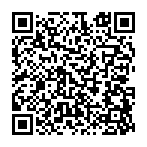
▼ Toon discussie